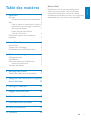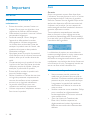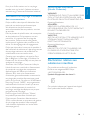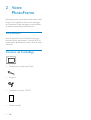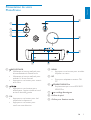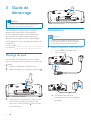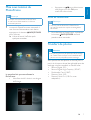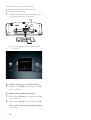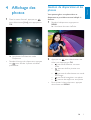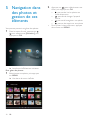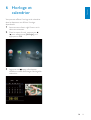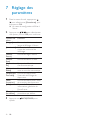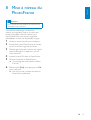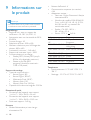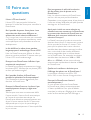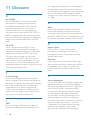Philips SPF1208/10 Manuel utilisateur
- Catégorie
- Cadres photo numériques
- Taper
- Manuel utilisateur

Register your product and get support at
FR Mode d’emploi
PhotoFrame
SPF1208

1FR
Français
Besoin d’aide ?
Rendez-vous sur le site www.philips.com/
welcome pour accéder à de nombreuses
ressources d’assistance, comme le manuel
d’utilisation, les dernières mises à jour logicielles
disponibles ainsi que la foire aux questions.
Table des matières
1 Important 2
Sécurité 2
Précautions de sécurité et maintenance 2
Avis 2
Informations de recyclage à l’attention
des consommateurs 3
North Europe Information
(Nordic Countries) 3
Déclaration relative aux substances
interdites 3
2 Votre PhotoFrame 4
Introduction 4
Contenu de l’emballage 4
Présentation de votre PhotoFrame 5
3 Guide de démarrage 6
Montage du pied 6
Alimentation 6
Mise sous tension du PhotoFrame 7
Arrêt du PhotoFrame 7
Transfert de photos 7
Gestion de diaporamas et de photos 9
5 Navigation dans des photos et gestion
de ces éléments 10
6 Horloge et calendrier 11
7 Réglage des paramètres 12
8 Mise à niveau du PhotoFrame 13
10 Foire aux questions 15
11 Glossaire 16

2 FR
Avis
Garantie
Aucun composant ne peut être réparé par
l’utilisateur. Vous ne pouvez ni ouvrir ni retirer
les panneaux situés à l’intérieur du produit.
Seuls les Centres Service Agréés Philips et les
à réparer nos produits. Le non-respect de
cette consigne entraîne l’annulation de toute
garantie, expresse ou tacite.
Toute opération expressément interdite
dans ce manuel, ou tout réglage ou toute
procédure d’assemblage non recommandé(e)
ou autorisé(e) par le présent manuel, entraîne
l’annulation de la garantie.
La réalisation de copies non autorisées de
contenu protégé contre la copie, notamment
diffusions et enregistrement sonores, peut
représenter une violation de droits d’auteur et
une infraction à la loi. Cet appareil ne doit en
Votre nouveau produit contient des
matériaux qui peuvent être recyclés et
réutilisés. Certaines sociétés spécialisées
peuvent recycler votre produit de façon
à augmenter la quantité de matériaux
réutilisables et à réduire le volume de
mise au rebut.
Veuillez contacter votre revendeur Philips
pour connaître les réglementations
locales applicables à la mise au rebut de
votre ancien écran.
(Pour les clients du Canada et des
États-Unis) Veuillez respecter les
réglementations locales, régionales et
fédérales en matière de traitement des
déchets.
1 Important
Sécurité
Précautions de sécurité et
maintenance
Évitez de toucher, pousser, frotter ou
frapper l’écran avec un objet dur, vous
Débranchez le produit si vous ne l’utilisez
pas pendant longtemps.
Avant de nettoyer l’écran, éteignez
l’appareil et débranchez le cordon
d’alimentation. Utilisez uniquement
un chiffon doux et humide. Évitez de
nettoyer le produit avec de l’alcool, des
produits chimiques ou des produits
d’entretien ménager.
Ne placez jamais le produit à proximité
chaleur, telle que la lumière directe du
soleil.
Conservez toujours le produit à l’abri de
la pluie ou de l’eau. Ne placez jamais de
récipients remplis de liquide (vases par
exemple) à proximité du produit.
Évitez de faire tomber le produit cela
pourrait l’endommager.
Veillez à installer ou utiliser des services
ou logiciels provenant uniquement de
aucun virus ou logiciels malveillants.
Le produit a été conçu pour une
utilisation en intérieur uniquement.
Utilisez uniquement l’adaptateur secteur
fourni avec le produit.

3FR
Français
North Europe Information
(Nordic Countries)
VARNING:
FÖRSÄKRA DIG OM ATT HUVUDBRYTARE
OCH UTTAG ÄR LÄTÅTKOMLIGA, NÄR
DU STÄLLER DIN UTRUSTNING PÅPLATS.
Placering/Ventilation
ADVARSEL:
SØRG VED PLACERINGEN FOR, AT
NETLEDNINGENS STIK OG STIKKONTAKT
ER NEMT TILGÆNGELIGE.
Paikka/Ilmankierto
VAROITUS:
SIJOITA LAITE SITEN, ETTÄ VERKKOJOHTO
VOIDAAN TARVITTAESSA HELPOSTI
IRROTTAA PISTORASIASTA.
Plassering/Ventilasjon
ADVARSEL:
NÅR DETTE UTSTYRET PLASSERES, MÅ
DU PASSE PÅ AT KONTAKTENE FOR
STØMTILFØRSEL ER LETTE Å NÅ.
Déclaration relative aux
substances interdites
Ce produit est conforme à la directive
RoHs et aux exigences BSD Philips
(AR17-G04-5010-010).
Symbole d’équipement de classe II :
Ce symbole indique que l’appareil est équipé
d’un système de double isolation.
Pour plus d’informations sur le recyclage,
rendez-vous sur le site à l’adresse suivante :
www.eia.org (Consumer Education Initiative).
Informations de recyclage à l’attention
des consommateurs
point de vue technique et économique
environnementales de ses produits, services
et activités.
et de production, Philips apporte un soin
particulier à la capacité de recyclage de
ses produits. Philips accorde une grande
de vie. En témoignage de cet engagement,
Philips participe dans la mesure du possible à
des initiatives de collecte et à des programmes
de recyclage nationaux, de préférence en
collaboration avec ses concurrents.
Certains pays européens, tels que les Pays-
Bas, la Belgique, la Norvège, la Suède ou le
Danemark, ont d’ores et déjà mis en place un
système de recyclage.
Aux États-Unis, Philips Consumer Lifestyle
du projet de recyclage des composants
électroniques de l’Electronic Industries
d’initiatives gouvernementales concernant le
recyclage des produits électroniques grand
Recycling Council (NERC), une organisation
internationale à but non lucratif qui œuvre
pour le développement du marché du
recyclage, envisage de déployer son propre
programme de recyclage.
les produits peuvent être collectés par
l’Environment Protection Administration
(EPA) conformément au processus de gestion
du recyclage des produits informatiques
(informations disponibles sur le site Web
www.epa.gov.tw).

4 FR
2 Votre
PhotoFrame
Félicitations pour votre achat et bienvenue chez
de l’assistance Philips, enregistrez votre produit
à l’adresse www.philips.com/welcome.
Introduction
Avec le PhotoFrame numérique Philips, vous
haute qualité directement à partir de vos cartes
mémoire.
Contenu de l’emballage
PhotoFrame numérique Philips
Support
Adaptateur secteur CA/CC
Mode d’emploi
Register your product and get support at
www.philips.com/welcome
PhotoFrame
User Manual

5FR
Français
d MENU
Appuyez sur ce bouton pour accéder
à/quitter un menu
e DC
Prise pour adaptateur secteur CA/
CC
f
SD/MMC/MS/MS Pro
Emplacement pour carte SD/MMC/
MS/MS Pro
g
verrouillage Kensington
h
i
Présentation de votre
PhotoFrame
a BACK|POWER
Maintenez ce bouton enfoncé pour
allumer/éteindre le PhotoFrame
Maintenez ce bouton enfoncé pour
accéder à l’écran d’accueil
Appuyez sur ce bouton pour revenir
en arrière
b
/ / /
Appuyez sur ces boutons pour
sélectionner l’option située en haut/
en bas/à droite/à gauche
c OK
Appuyez sur ce bouton pour lire/
suspendre le diaporama
Appuyez sur ce bouton pour
i
h
f
e
d
b
c
a
MENU
/MS/MS Pro
g

6 FR
Alimentation
Remarque
Lorsque vous installez le PhotoFrame, le
cordon d’alimentation et la prise secteur
doivent être parfaitement accessibles.
1 Branchez l’adaptateur secteur fourni sur :
la prise DC du PhotoFrame
la prise secteur
» Le PhotoFrame s’allume
automatiquement après quelques
secondes.
3 Guide de
démarrage
Attention
Utilisez les commandes conformément aux
consignes de ce manuel d’utilisation.
Les instructions fournies dans ce chapitre
doivent être suivies dans l’ordre énoncé.
Si vous contactez Philips, vous devrez fournir
les numéros de modèle et de série de cet
appareil. Les numéros de série et de modèle
sont indiqués à l’arrière de l’appareil. Notez ces
numéros ici :
N° de modèle __________________________
N° de série ___________________________
Montage du pied
Pour installer le PhotoFrame sur une surface
l’appareil.
1 Insérez le pied dans le PhotoFrame.
2 Placez le repère sur le pied en position .
3 Faites pivoter le pied de 45° dans le sens
inverse des aiguilles d’une montre de
sorte qu’il soit en position
au PhotoFrame.

7FR
Français
Appuyez sur / pour sélectionner
une langue, puis sur OK pour
Arrêt du PhotoFrame
Remarque
Vous ne pouvez éteindre le PhotoFrame
qu’une fois toutes les copies et sauvegardes
terminées.
Pour éteindre le PhotoFrame, maintenez
le bouton
BACK|POWER enfoncé
pendant deux secondes.
Transfert de photos
Attention
Ne retirez jamais le périphérique de stockage
du Cadre Photo lorsque vous transférez des
photos vers le périphérique de stockage.
Vous pouvez lire des photos au format JPEG à
partir de n’importe lequel des périphériques de
stockage suivants connecté au PhotoFrame :
Secure Digital (SD)
Secure Digital High Capacity (SDHC)
Multimedia Card (MMC)
Memory Stick (MS)
Memory Stick Pro (MS Pro, avec
adaptateur)
Mise sous tension du
PhotoFrame
Remarque
Lorsque vous connectez le PhotoFrame
à une source d’alimentation, il s’allume
automatiquement.
1 Lorsque le PhotoFrame est connecté à
une source d’alimentation mais éteint,
appuyez sur le bouton
BACK|POWER
pour l’allumer.
»
quelques secondes.
La première fois que vous allumez le
PhotoFrame :
Vous êtes invité à choisir une langue

8 FR
Cependant, nous ne garantissons pas
le fonctionnement de tous les types de
périphériques de stockage.
1 Insérez le périphérique de stockage dans
l’emplacement prévu à cet effet.
»
à l’écran.
Pour copier des photos sur le PhotoFrame :
1 Sélectionnez [Oui], puis appuyez sur OK
:
1 Sélectionnez [Non], puis appuyez sur OK
2 Sélectionnez [Lire], puis appuyez sur OK.
Pour retirer le périphérique de stockage,
tirez dessus.

9FR
Français
Gestion de diaporamas et de
photos
Vous pouvez gérer une photo dans un
diaporama en procédant comme indiqué ci-
dessous :
1 Pendant le diaporama, appuyez sur
MENU.
»
2 Appuyez sur / pour sélectionner une
icône, puis appuyez sur OK.
: permet d’effectuer un zoom
avant
: permet de faire pivoter une
photo
: permet de sélectionner un mode
: permet d’enregistrer une photo
: permet de supprimer une photo
Pour quitter la barre de menu, appuyez
de nouveau sur MENU.
4 Affichage des
photos
1 Dans le menu d’accueil, appuyez sur /
pour sélectionner [Lire], puis appuyez sur
OK.
»
Diaporama.
Pendant la lecture du diaporama, appuyez
sur
/
précédente.

10 FR
2 Appuyez sur / pour sélectionner une
icône, puis appuyez sur OK.
: permet de lire les photos en
mode diaporama
: permet de changer l’appareil
source
: permet d’enregistrer une photo
: permet de supprimer une photo
Pour quitter la barre de menu, appuyez
de nouveau sur MENU.
5 Navigation dans
des photos et
gestion de ces
éléments
Vous pouvez parcourir et gérer des photos.
1 Dans le menu Accueil, appuyez sur
/ pour sélectionner [Parcourir], puis
appuyez sur OK.
»
Pour gérer des photos :
1 Sélectionnez une photo, puis appuyez
sur MENU.
»

11FR
Français
6 Horloge et
calendrier
séparément.
1 Assurez-vous d’avoir réglé l’heure et la
date correctement.
2 Dans le menu Accueil, appuyez sur
/ pour sélectionner [Horloge], puis
appuyez sur OK.
3 Appuyez sur / pour sélectionner
calendrier.

12 FR
7 Réglage des
paramètres
1 Dans le menu Accueil, appuyez sur
/ pour sélectionner [Paramètres], puis
appuyez sur OK.
»
l’écran.
2 Appuyez sur / / / pour sélectionner
une option, puis sur OK
Options de
menu
Fonction
[Langue] Permet de sélectionner la
[Luminosité] Permet de sélectionner le
niveau de luminosité de
!"#
heure]
Permet de régler l’heure.
!"#
date]
[Heure de
$
d’arrêt automatique.
[Heure de
début]
mise en marche automatique.
[Diaporama
Intervalle]
Permet de sélectionner
diaporama.
[Effet
transition]
Permet de sélectionner l’effet
de transition de diaporama
[Info]
informations générales du
PhotoFrame.
[Paramètres
par défaut]
Permet de restaurer les
paramètres par défaut.
3 Appuyez sur BACK|POWER pour
quitter.

13FR
Français
8 Mise à niveau du
PhotoFrame
Attention
Ne coupez pas l’alimentation du PhotoFrame
pendant la mise à niveau.
Vous pouvez télécharger les dernières
mises à jour logicielles à partir du site www.
votre PhotoFrame. Les versions logicielles
précédentes ne sont pas disponibles en ligne.
1 Visitez le site www.philips.com/support.
2 Recherchez votre PhotoFrame et rendez-
vous à la section Logiciels et pilotes.
3 Téléchargez la dernière version du logiciel
directement dans le répertoire racine
d’une carte SD.
4 Insérez la carte SD dans le PhotoFrame.
5 Mise sous tension du PhotoFrame
»
à l’écran.
6 Sélectionnez [Oui], puis appuyez sur OK
» Une fois la mise à niveau terminée, le
PhotoFrame redémarre.

14 FR
Consommation moyenne (en marche) :
4 W
Adaptateur secteur :
Fabricant : Philips Consumer Lifestyle
International B.V.
Numéro de modèle :DSA-3RNA-05
Fc xy (c=EU, UP, UK, US, UJ, JP, CH,
AU, AN ou AR ; xy=tension de
sortie/code actuel)
Entrée : CA 100 - 240 V ~
50 - 60 Hz ; 0,3 A
Sortie : CC 5 V
0,65 A
Adaptateur Région
DSA-3RNA-05 FEU/
UP
Europe, Russie et
Singapour
DSA-3RNA-05 FUK Royaume-Uni et
Hong Kong
DSA-3RNA-05 FUS/
UJ
États-Unis et Canada
DSA-3RNA-05 FJP Japon
DSA-3RNA-05 FCH Chine
DSA-3RNA-05 FAU Australie
DSA-3RNA-05 FAN Argentine
Température
Fonctionnement : 0 °C à 40 °C/32 °F à
104 °F
Stockage : -10 °C à 60 °C/14 °F à 140 °F
le produit
Remarque
Les informations sur le produit sont sujettes à
%
Angle de vue : avec un rapport de
contraste > 10, 120° (H)/100° (V)
Autonomie avec une luminosité de 50 % :
20 000h
Format d’image : 4:3
Résolution d’écran : 800 x 600
photos : 800 x 600
Luminosité (minimum) : 160 cd/m²
Rapport de contraste (type) : 500:1
Formats photo pris en charge :
20 Mo, 64 mégapixels maximum)
Photos au format JPEG
progressif (résolution maximale :
1 024 x 768 pixels)
Supports de stockage
Types de carte mémoire :
Secure Digital (SD)
Secure Digital (SDHC)
Multimedia Card (MMC)
Memory Stick (MS)
Memory Stick Pro (MS Pro)
Capacité de la mémoire intégrée : 512 Mo
Dimensions & poids
Dimensions de l’appareil sans support
(l x H x P) : 225 x 184,5 x 34 mm
Dimensions de l’appareil avec support
(l x H x P) : 225 x 184,5 x 114,5 mm
Poids sans support : 0,42 kg
Puissance
Mode d’alimentation pris en charge :
alimentation CA

15FR
Français
Puis-je augmenter la taille de la mémoire
'
PhotoFrame ?
Non. La mémoire interne du PhotoFrame
Cependant, vous pouvez passer d’une photo à
l’autre en utilisant différents périphériques de
stockage sur le PhotoFrame.
Après avoir inséré une carte mémoire et
transféré tout son contenu sur le PhotoFrame,
la structure des dossiers du PhotoFrame est
différente de la structure initiale de la carte
mémoire. Pourquoi ?
Le PhotoFrame peut lire des structures de
dossiers allant jusqu’à 3 niveaux mais ne peut
écrire que des structures à 1 niveau. C’est
pourquoi les photos de la carte mémoire
stockées dans des dossiers portant le même
nom, mais situés à des niveaux différents,
sont sauvegardées dans un même dossier
sur le PhotoFrame. Par exemple, les photos
stockées dans les dossiers « \AA », « \01\
AA » et « \02\AA » d’une carte mémoire
seront toutes copiées dans le dossier « \AA »
du PhotoFrame.
Quelle est la meilleure résolution pour
*+9
La meilleure résolution est 432 x 270,
864 x 540, ou tout format d’image similaire.
Pourquoi le PhotoFrame s’éteint-il
automatiquement ?
Si vous activez la fonction SmartPower,
le PhotoFrame s’éteint automatiquement
consultez la rubrique « Réglage de la marche
10 Foire aux
questions
L’écran LCD est-il tactile ?
L’écran LCD n’est pas tactile. Utilisez les
boutons à l’arrière de l’écran pour contrôler le
PhotoFrame.
Est-il possible de passer d’une photo à une
autre dans des diaporamas différents en
utilisant des cartes mémoire différentes ?
Oui. Lorsqu’une carte mémoire est connectée
au PhotoFrame, les photos stockées sur cette
de diaporama.
;*<
longtemps peut-il endommager l’écran LCD ?
photo en continu pendant 72 heures sans que
l’écran LCD ne soit endommagé.
=+*>>
certaines de mes photos ?
Le PhotoFrame prend uniquement en charge
ne sont pas endommagées.
Est-il possible d’utiliser le PhotoFrame
pendant les périodes d’arrêt automatique ?
Oui. Maintenez le bouton
enfoncé pour
réactiver le PhotoFrame.
Pourquoi le PhotoFrame ne s’arrête-t-il pas
automatiquement lorsque je règle cette
option ?
l’heure actuelle, l’heure d’arrêt automatique
et l’heure de marche automatique. Le
PhotoFrame désactive automatiquement son
écran à l’heure exacte d’arrêt. Si l’heure est
déjà passée pour le jour du paramétrage, il
le jour suivant.

16 FR
Photographic Expert Group, et qui permet
de compresser les images à un taux très élevé
tout en conservant une excellente qualité
K
Kbit/s
Kilobits par seconde. Système de taux de
mesure de données numériques souvent
utilisé avec des formats très compressés tels
que AAC, DAB, MP3, etc. Généralement, plus
la quantité est élevée, meilleure est la qualité.
M
Memory Stick
permettant le stockage numérique sur
les appareils photo, caméscopes et autres
appareils de poche.
Miniature
Une miniature est une version d’une image
dont la taille est réduite, utilisée pour faciliter
jouent le même rôle qu’un index pour du
texte.
V
Verrou Kensington
L’encoche de sécurité Kensington (également
appelée encoche K-ou verrou Kensington)
fait partie d’un dispositif antivol. Il s’agit d’un
sur la plupart des appareils électroniques
et informatiques de petites dimensions
ou portables ; et particulièrement sur les
appareils légers ou coûteux (ordinateurs
portables, moniteurs d’ordinateurs, consoles
de jeux et vidéo-projecteurs). Il permet
l’installation d’un système de verrouillage
constitué d’un cadenas et d’un câble
généralement fabriqués par Kensington.
11 Glossaire
C
Carte MMC
permettant le stockage de données sur
les téléphones cellulaires, PDA et autres
terminaux de poche. La carte utilise la
lecture/écriture ou des puces ROM (ROM-
MMC) contenant des informations statiques.
Les puces ROM sont largement utilisées pour
intégrer de nouvelles applications au PDA
Palm.
Carte SD
Carte mémoire Secure Digital. Carte
données sur les appareils photo numériques,
téléphones cellulaires et PDA. Les cartes
SD ont le même format que les cartes
MultiMediaCard (MMC), soit 32 x 24 mm,
elles sont par contre plus épaisses (2,1 mm
contre 1,4 mm). Les lecteurs de cartes SD
acceptent les deux formats. La capacité de ces
cartes peut atteindre 4 Go.
F
Format d’image
Le format d’image correspond au rapport
entre la longueur et la hauteur des écrans de
télévision. Le rapport d’un téléviseur standard
est de 4:3, tandis que celui d’un téléviseur
16:9. Le format Letterbox vous permet de
large que sur un écran standard 4:3.
J
JPEG
Format d’image numérique très répandu.
Système de compression de données pour

© 2010 Koninklijke Philips Electronics N.V.
All rights reserved.
UM_V1.0
-
 1
1
-
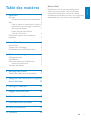 2
2
-
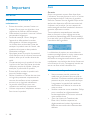 3
3
-
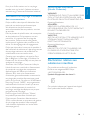 4
4
-
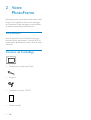 5
5
-
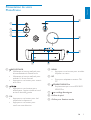 6
6
-
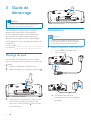 7
7
-
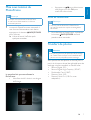 8
8
-
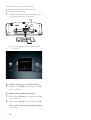 9
9
-
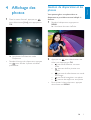 10
10
-
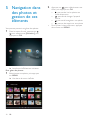 11
11
-
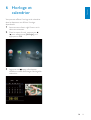 12
12
-
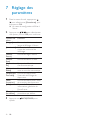 13
13
-
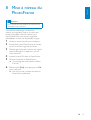 14
14
-
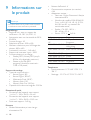 15
15
-
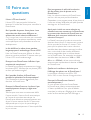 16
16
-
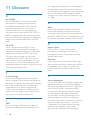 17
17
-
 18
18
Philips SPF1208/10 Manuel utilisateur
- Catégorie
- Cadres photo numériques
- Taper
- Manuel utilisateur
Documents connexes
-
Philips SPF1207/10 Manuel utilisateur
-
Philips SPF2327/10 Manuel utilisateur
-
Philips SPF1307/10 Guide de démarrage rapide
-
Philips SPF4328/10 Manuel utilisateur
-
Philips SPF4610/12 Manuel utilisateur
-
Philips SPF1327/10 Manuel utilisateur
-
Philips SPF1017/12 Manuel utilisateur
-
Philips SPF1017/00 Manuel utilisateur
-
Philips SPF2107/10 Manuel utilisateur
-
Philips SPF4008/12 Manuel utilisateur